Les « coups de puce » de la CONUM

Deux fois par année, la CONUM (Commission numérique) du CSVR propose aux corps enseignant différents outils numériques sous la forme d’un carré d’as.
Cette page recense tous les « coups de puce » proposés jusqu’à présent:
Taille des fichiers
- La taille des fichiers transmis via le réseau RPN va jouer un rôle prépondérant dans l’engorgement du dit réseau. Il est demandé à toutes et tous d’être attentifs à la taille des fichiers échangés. Les documents Images, Vidéos ou Sonores doivent impérativement être compressés. Les responsables et animateurs MITIC sont à disposition pour fournir l’aide technique nécessaire.
- Afin de diminuer la taille des fichiers, les pratiques suivantes sont indiquées :
- Favoriser l’envoi de document PDF.
- Enregistrer les photos au format JPG.
- Enregistrer les sources vidéo (film) au format MP4.
- Enregistrer les sources audio (son) au format MP3.
Dans le cas où la taille du fichier reste importante, le colloque MITIC recommande l’utilisation des sites suisses suivants permettant de transmettre facilement et gratuitement de gros fichiers hors RPN :
Gestion des PDF
Convertir une photo (ou un autre document) au format PDF
Les élèves sont susceptibles de retourner une copie de leur travail en envoyant une photo à leur enseignant_e. Celle/Celui-ci aura besoin de la convertir au format PDF pour, par exemple, l’annoter.
Une manière simple (parmi d’autres) de convertir la photo (ou n’importe quel autre document) en PDF avec Microsoft consiste à suivre la procédure :
- Ouvrir la photo (le document).
- Sélectionner la fonction d’impression.
- Changer l’imprimante par défaut par celle appelée Microsoft Print to PDF.
- Cliquer sur Imprimer et suivre la procédure d’enregistrement du PDF.
Annoter un document PDF
L’enseignant.e qui aura reçu le travail d’un élève au format PDF devra peut-être l’annoter pour le corriger. Le colloque MITIC recommande l’utilisation de PDF-XChange Viewer.
Ce logiciel peut être installé gratuitement et possède notamment les outils simples et suffisants d’annotation.
Créer le PDF d’un document papier
Plusieurs enseignants nous ont conseillé l’app CamScanner (en anglais) à installer sur son natel (Apple et Androïd). Elle permet de créer un document PDF très propre en prenant en photo le document papier.
Fusionner des PDF et extraire une page d’un PDF
Besoin de l’enseignant.e
- Fusionner deux documents PDF en un seul.
- Extraire une page d’un document PDF de plusieurs pages.
Outil proposé
Nous proposons un site en ligne, facile d’utilisation, qui permet d’effectuer ces deux fonctions parmi d’autres. Il s’agit de :
- PDF24 Tools : https://tools.pdf24.org/fr/

Donner et récupérer le travail d’un élève sur PRONOTE
Besoin de l’enseignant
Transmettre un document à compléter à un élève et le récupérer sur PRONOTE.
Outil proposé
On utilisera une fonctionnalité de PRONOTE qui s’appelle « Donner un travail à rendre sur l’Espace Elèves ».
Tutoriel
Le colloque MITIC vous envoie pour cela sur la page d’Index Education des tutoriels PRONOTE pour les professeurs. Vous sélectionnerez parmi ceux-ci celui intitulé Donner un travail à rendre sur l’Espace Elèves.
L’enseignant qui utilisera cette fonctionnalité pourra transmettre à ses élèves le tutoriel Rendre un travail sur l’Espace Elèves. Ceux-ci sauront ainsi comment déposer leur travail sur PRONOTE.
Remarque : N’hésitez pas à consulter d’autres tutoriels sur cette page. Pour voir les tutoriels suivants, cliquer sur le petit triangle noir en bas à droite de l’écran.
Emissions et vidéos de qualité
Besoin de l’enseignant
Trouver une émission ou une vidéo de qualité pour enrichir son cours.
Outils proposés

Le site français www.lumni.fr propose des vidéos sur toutes les branches scolaires du C1 au C3.*

Le site suisse www.laplattform.ch propose des films de qualité à exploiter à
l’école.

«Y’a pas école ? » propose aux enfants et adolescents une heure d’émission pour réviser les programmes scolaire.

PDF – Xchange Viewer : tutoriel
Besoin de l’enseignant
Corriger le document PDF d’un élève en l’annotant.
Outil proposé
Conformément au « Coup de puce n°1 », le colloque MITIC vous recommande l’utilisation du logiciel gratuit PDF-XChange Viewer. Afin de vous en faciliter la prise en main, il vous a concocté un petit tutoriel de « derrière les fagots ». A consommer sans modération…
PRONOTE : QCM
Besoin de l’enseignant
- Evaluer d’un manière formative les élèves à distance.
- Permettre aux élèves d’entraîner une notion.
Outil proposé
Il est possible de réaliser des QCM sur PRONOTE d’une manière convaincante. Cet outil s’adresse toutefois plutôt aux enseignants du C3 et fin du C2 dans la mesure où l’élève doit pouvoir se connecter
lui-même à PRONOTE.
Vous trouverez ci-dessous trois tutoriels vous permettant de créer un QCM sur PRONOTE, de le diffuser aux élèves et de le partager avec d’autres enseignants.
- Lien : Utiliser des QCM pour évaluer des compétences
- Lien : Donner un QCM à faire depuis le cahier de textes
- Lien : Partager un QCM avec d’autres enseignants
Wizbee disponible depuis le domicile
Besoin de l’enseignant
Offrir aux élèves la possibilité d’un travail interactif à la maison.
Outil proposé
Le RPN recommande l’utilisation de l’application Wizbee. L’élève s’y connecte avec son identifiant RPN et peut, par exemple, y travailler l’ordre alphabétique en 2e, associer un chef-lieu et son canton en 6e,
développer ses compétences en dactylographie dès la 5e ou encore entraîner le vocabulaire A1 en 9e à
travers un mot croisé.
L’accès à son compte Wizbee RPN est maintenant disponible depuis son domicile. Il suffit pour cela d’installer l’application Wizbee (Windows et MacOs) en cliquant sur le lien ci-dessous :
Une app pour scanner : Microsoft Lens
Besoin de l’enseignant
Scanner rapidement, avec son natel, des travaux d’élèves.
Outil proposé
Le colloque MITIC recommande l’app Microsoft Lens. Elle a l’avantage d’être gratuite d’une part et très intuitive d’autre part.
A disposition sur les différents Stores de vos appareils (App Store, Play Store…).
Boîte mail pleine
Besoin de l’enseignant
Aider ses élèves à débloquer leur boîte email.
Outil proposé
Il peut arriver que certains élèves ne puissent plus ni envoyer ni recevoir d’email. Ils ont atteint le quota maximum de leur boîte
RPN.
Nous prions les enseignants de demander à leurs élèves de vider leur Boîte de réception et leur boîte Eléments envoyés. L’élève devra suivre le protocole suivant :
- Trier, sauvegarder les pièces jointes à conserver et supprimer les messages de la Boîte de réception (1. Sélectionner les messages 2. Clic droit 3. Supprimer);
- Trier, sauvegarder les pièces jointes à conserver et supprimer les messages dans Eléments envoyés (1. Sélectionner les messages 2. Clic droit 3. Supprimer);
- Supprimer tous les messages dans Eléments supprimés.
Ceci résoudra le problème.
Webtransfer.ne.ch
Besoin de l’enseignant
Transférer un gros fichier (Exemples : vidéo, photo, audio) lorsque ce n’est pas possible par mail.
Outil proposé
La CONUM vous recommande le site de l’Etat de Neuchâtel https://webtransfer.ne.ch/fr/start . Il permet le transfert de gros fichier dans un cadre totalement sécurisé.
- Cliquer sur « Transfer »
- Indiquer son adresse électronique et celle du destinataire.
- Cliquer sur « Ok »
- Remplir les champs suivants en fonction de vos besoins (Mot de passe, Message, Signature) et cliquer sur « Ok »
- Déposer le fichier à transférer dans la zone grise par cliquer-glisser ou avec « Ajouter des fichiers »
- Cliquer sur « Envoyer les fichiers ».
Votre destinataire recevra un mail contenant un lien lui permettant de télécharger le fichier envoyé. Vous recevez vous-même un ticket de transfert (lien à cliquer).
Ces autres articles de l’aide-mémoire pourraient également vous intéresser:
Dvdvideosoft.com
Besoin de l’enseignant.e (notamment en ALL, ANG, ESP et ITA)
Extraire les sous-titres d’une vidéo afin de pouvoir en travailler le texte et développer la compréhension orale chez l’élève.
Outil proposé
L’enseignant.e pourra utiliser l’outil DVDVideoSoft se trouvant sur le site https://www.dvdvideosoft.com/fr/online-youtube-subtitles-download
- Copier l’URL de la vidéo souhaitée de Youtube.
- Se rendre sur le site https://www.dvdvideosoft.com/fr/online-youtube-subtitles-download .
- Coller l’URL dans la zone prévue à cet effet.
- Cliquer sur « Télécharger »
- Récupérer le sous-titrage apparaissant en dessous par Copier-Coller
HIS et GEO : les cartes d’Alain Houot
Besoin de l’enseignant.e
Intégrer des cartes d’HIS ou de GEO libres de droits dans son cours.
Outil proposé
La CONUM propose le site http://houot.alain.pagesperso-orange.fr/ qui offre 1640 cartes du monde entier. Une fois ouvert, il faut résister à la tentation de sélectionner le site monatlas.fr qui est commercial.
- Cliquer sur ou « Histoire » ou « Géographie »
- Naviguer sur le site et choisir la carte souhaitée.
- Ouvrir la carte.
- Cliquer-droit sur la carte et sélectionner « Copier l’image ».
- Ouvrir un document Word. « Coller l’image ».
Atlas Mondial Suisse
Besoin de l’enseignant.e
- Utiliser une carte des cours d’eau de la Suisse
- Utiliser un diagramme climatique interactif
Outil proposé
La CONUM vous recommande le site Atlas Mondial Suisse : https://schweizerweltatlas.ch/fr.
Pour trouver différentes cartes de la Suisse ou utiliser les outils interactifs, il suffit de suivre la démarche ci-dessous :
- Cliquer sur le menu « MATERIELS »
- Sélectionner « VUE EN LISTE »
a. Choisir une carte de la Suisse : « Carte générale » > « Suisse tructure (rivières) » ou « Cartes nationales » > « Visualisateur de cartes ».
b. Choisir « Diagrammes climatiques » > « Outil interactif »
Microsoft Office 365
Besoin de l’enseignant.e
Utiliser gratuitement Word, Excel, PowerPoint…
Outil proposé
Tout enseignant ou tout élève du Réseau Pédagogique Neuchâtelois peut utiliser gratuitement la suite Office 365 de Microsoft, en ligne ou non.
Pour une utilisation en ligne: se rendre sur le site www.office.com
- Cliquer sur (en haut à droite de l’écran).
- Introduire son adresse RPN : NomP@rpn.ch puis cliquer sur « Suivant »
- Introduire son mot de passe RPN puis cliquer sur « Se connecter »
- Sélectionner à gauche de l’écran l’application souhaitée.
De la même manière, il est possible d’installer Office 365 sur son ordinateur et de l’utiliser gratuitement en indiquant comme compte Microsoft: NomP@rpn.ch puis son mot de passe RPN.
Team Shake
Besoin de l’enseignant.e
Créer des groupes aléatoires d’élèves pour une activité en classe.
Outil proposé
Même si cette application est en anglais et coûte CHF 1.-, Team Shake a
emballé la CONUM. Vous pourrez l’installer sur votre téléphone portable à partir de n’importe quel Store. Une fois l’app ouverte :
- Cliquer sur le menu principal pour créer une nouvelle liste
(Create New List). - Cliquer sur « + » pour ajouter un élève à la liste.
- Sélectionner le nombre d’équipes souhaitées.
- Cliquer sur « Shake » pour secouer le chapeau.
- Les équipes sont faites et peuvent être présentées à la classe !
De nombreux réglages (par exemple : équilibrer fille-garçon)
sont possibles sous le menu « Réglages ».
Google : recherche par l’image
Besoin de l’enseignant.e
Retrouver le site internet duquel on aurait importé une image.
Outil proposé
Le site www.google.ch permet cette recherche.
- Une fois sur www.google.ch, cliquer sur « Images » en haut à droite de l’écran.
- Cliquer ensuite sur l’icône « Appareil photo »
- Cliquer sur « Importer une image » et « Choisir un fichier ». Choisir l’image de la recherche.
- Une fois l’image sélectionnée, cliquer sur « Ouvrir »
Google proposera tous les sites sur lesquels l’image se trouve.
Whatsapp proscrit
Besoin de l’enseignant.e
Depuis l’été 2022, le SEO a recommandé de ne plus utiliser Whatsapp pour toute communication d’ordre professionnel. L’enseignant.e a toutefois le besoin de :
- Créer un groupe de discussion avec ses élèves.
- Créer un groupe de discussion avec ses collègues.
Outils proposés
La CONUM recommande 3 outils :
- Microsoft Teams
a. Une fois l’app ouverte, introduire son adresse RPN (Ex. krebse@rpn.ch)
b. Cliquer sur connexion.
c. Introduire son mot de passe RPN. C’est parti ! - THREEMA
THREEMA est la messagerie sécurisée de Suisse. Le niveau de cryptage, de sécurité et d’anonymat est très élevé. Elle coûte quelques francs que le CSVR peut vous rembourser. De
nombreux enseignants travaillent déjà avec THREEMA. - PRONOTE
Depuis le menu « Communications » > « Discussions », vous pouvez créer un groupe en cliquant sur le « + » de l’écran de votre téléphone portable ou sur « Nouvelle discussion » à l’écran du PC.
iClasse : panier de ressources
Besoin de l’enseignant.e
Rassembler dans un unique parcours iClasse les ressources présentes dans différents parcours existants,
Outil proposé
iClasse met à disposition la fonctionnalité « panier de ressources » :
- Se rendre sur https://iclasse.rpn.ch
- Ajouter les ressources dans le panier ainsi :
a. Ouvrir le parcours contenant la ressource.
b. Cliquer sur les 3 points verticaux puis sur « Ajouter des
ressources dans le panier ».
c. Cliquer sur l’icône « flèche-panier » pour déposer la ressource dans
le panier. - Insérer la ressource au parcours personnel :
a. Créer un nouveau parcours iClasse en cliquant sur « Ajouter »
b. Cliquer sur les 3 points verticaux puis sur « Ajouter
une ressource du panier ».
c. Sélectionner les ressources dans le panier.
SuisseMobile
Besoin de l’enseignant.e
- Utiliser la carte d’une partie de la Suisse au 1 : 25’000, 1 : 50’000 ou 1 : 100’000 dans un cours de Géographie.
- Imprimer le parcours d’une course d’école.
Outil proposé
Le site ou l’app SuisseMobile permettent d’exploiter très facilement des cartes du territoire
suisse.
Site internet : https://www.schweizmobil.ch/fr/ete.html
App : SuisseMobile (gratuite)
Abonnement CMN
Besoin de l’enseignant.e
Utiliser son abonnement téléphonique à prix très réduit.
Outil proposé
Les enseignants peuvent bénéficier de l’offre avantageuse du Corporate Mobile Network (CMN).
Pour plus d’info : www.rpn.ch > Administration > Mobilité > Offre CMN
Ladigitale.dev
Besoin de l’enseignant.e
L’enseignant.e souhaite diffuser une vidéo présente sur YouTube sans les publicités et les distractions qui l’accompagnent.
Outil proposé
La CONUM recommande le site https://ladigitale.dev
Ce dernier propose de nombreux services libres pour l’éducation comme un outil de création de cartes heuristiques (Digimindmap) ou la possibilité de visionner des vidéos YouTube sans distraction (Digiview).

Il suffit pour cela de sélectionner le bouton +Utiliser » et d’y coller l’adresse URL de la vidéo YouTube.
Framasoft
Besoin de l’enseignant.e
L’enseignant.e a l’intention de trouver une date pour rassembler différents partenaires autour d’un réseau (parents, thérapeutes, enseignants) ou de créer un formulaire.
Outil proposé
Le site https://framasoft.org/fr offre des alternatives éthiques comme le Framadate (alternative à doodle) permettant de planifier une réunion ou le Framaforms permettant de créer un questionnaire.
Blooket
Besoin de l’enseignant.e
Créer un QCM de révision permettant aux élèves d’y participer sous forme de compétition en temps réel (en classe).
Outil proposé
Le site www.blooket.com est le pendant de www.kahoot.it. Il permet de créer un QCM en ligne et a l’avantage de rendre les élèves plus actifs que sur kahoot.it. Seul bémol, il est en anglais.
- Se rendre sur www.blooket.com.
- Créer un compte enseignant en sélectionnant le bouton « Sign up »
- Une fois le compte créé, se connecter grâce au bouton « Login »
- Créer le QCM à l’aide de « Create »
- Une fois créé, le distribuer à ses élèves « Host » en sélectionnant le mode de jeu souhaité.
Numérique et écologie
Besoin de l’enseignant.e
Sensibiliser ses élèves à la pollution générée par le numérique.
Outil proposé
De grandes quantités de ressources sont à disposition sur iClasse pour promouvoir le numérique responsable.
Une « mindmap » a été publiée pour permettre un accès aisé à ces divers parcours de la 1H à la 11H. Il suffit pour cela de cliquer sur le lien souhaité.
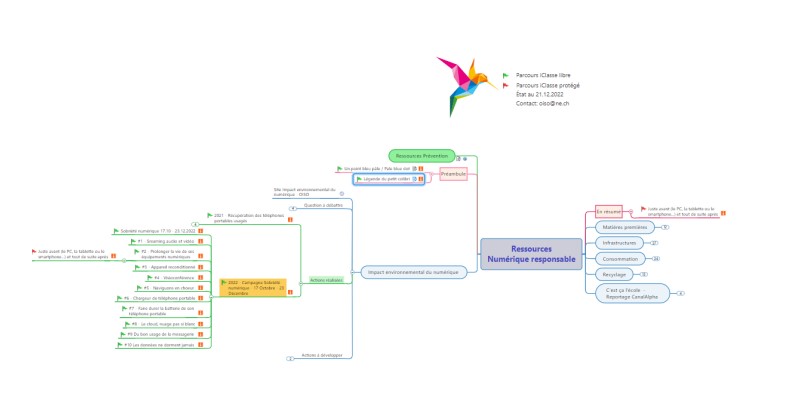
A utiliser sans modération pour comprendre les enjeux et les expliquer à nos élèves !